
КАТЕГОРИИ:
Архитектура-(3434)Астрономия-(809)Биология-(7483)Биотехнологии-(1457)Военное дело-(14632)Высокие технологии-(1363)География-(913)Геология-(1438)Государство-(451)Демография-(1065)Дом-(47672)Журналистика и СМИ-(912)Изобретательство-(14524)Иностранные языки-(4268)Информатика-(17799)Искусство-(1338)История-(13644)Компьютеры-(11121)Косметика-(55)Кулинария-(373)Культура-(8427)Лингвистика-(374)Литература-(1642)Маркетинг-(23702)Математика-(16968)Машиностроение-(1700)Медицина-(12668)Менеджмент-(24684)Механика-(15423)Науковедение-(506)Образование-(11852)Охрана труда-(3308)Педагогика-(5571)Полиграфия-(1312)Политика-(7869)Право-(5454)Приборостроение-(1369)Программирование-(2801)Производство-(97182)Промышленность-(8706)Психология-(18388)Религия-(3217)Связь-(10668)Сельское хозяйство-(299)Социология-(6455)Спорт-(42831)Строительство-(4793)Торговля-(5050)Транспорт-(2929)Туризм-(1568)Физика-(3942)Философия-(17015)Финансы-(26596)Химия-(22929)Экология-(12095)Экономика-(9961)Электроника-(8441)Электротехника-(4623)Энергетика-(12629)Юриспруденция-(1492)Ядерная техника-(1748)
Створення форми за допомогою майстра форм
|
|
|
|
Для одержання більшої волі вибору полів, відображуваних на формі, замість згаданих вище інструментів можна скористатися майстром форм. Крім того, можна вказати спосіб угруповання й сортування даних, а також включити у форму поля з декількох таблиць або запитів, за умови, що заздалегідь задані відносини між цими таблицями й запитами.
1. На вкладці Створення в групі Форми клацніть Інші форми, а потім у списку клацніть пункт Майстер форм 
2. Додержуйтеся інструкцій на сторінках майстра форм.
ПРИМІТКА. Для додавання до форми полів з декількох таблиць або запитів не натискайте кнопки Далі або Готово після вибору полів з першої таблиці або запиту на першій сторінці майстра форм. Повторіть кроки для вибору іншої таблиці або запиту й клацніть всі додаткові поля, які потрібно включити у форму. Для продовження натисніть кнопку Далі або Готово.
3. На останній сторінці натисніть кнопку Готово.
Створення форми за допомогою інструмента «Порожня форма»
Якщо майстер або інструменти для створення форм не підходять, можна скористатися інструментом «Порожня форма», щоб створити форму. У такий спосіб можна дуже швидко побудувати форму, особливо якщо в ній буде лише кілька полів.
1. На вкладці Створення в групі Форми клацніть Порожня форма 
Access відкриває порожню форму в режимі макета й відображає область Список полів.
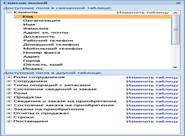
2. В області Список полів клацніть знак плюс (+) поруч із таблицею або таблицями, що містять поля, які потрібно включити у форму.
3. Щоб додати поле до форми, двічі клацніть його або перетягнете його на форму. Щоб додати відразу кілька полів, клацніть їх послідовно, утримуючи натиснутої клавішу CTRL. Потім перетягнете обрані поля на форму.
ПРИМІТКА. Порядок таблиць в області Список полів може змінюватися залежно від того, яка частина форми обрана в даний момент. Якщо не вдається додати поле у форму, спробуйте вибрати іншу частину форми та повторити спробу.
Користуючись інструментами групи Елементи керування на вкладці Форматування, можна додати у форму емблему компанії, заголовок, номери сторінок або дату й час.

4. Якщо потрібно додати до форми велика кількість елементів керування, треба переключитися в режим Конструктора, клацнувши форму правою кнопкою миші й потім вибравши пункт Конструктор  . Потім можна скористатися інструментами в групі Елементи керування на вкладці Конструктор.
. Потім можна скористатися інструментами в групі Елементи керування на вкладці Конструктор.

|
|
|
|
|
Дата добавления: 2015-05-23; Просмотров: 403; Нарушение авторских прав?; Мы поможем в написании вашей работы!